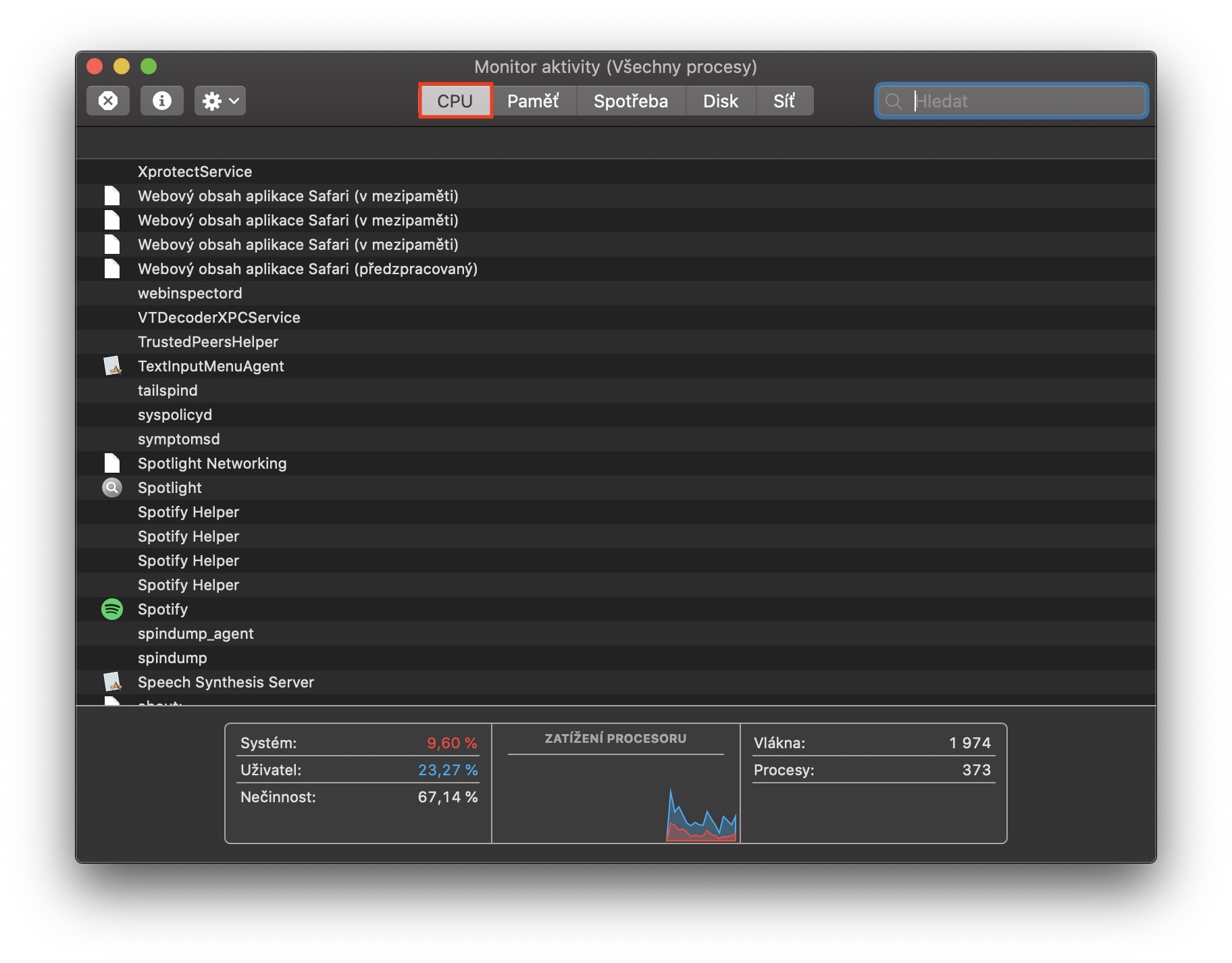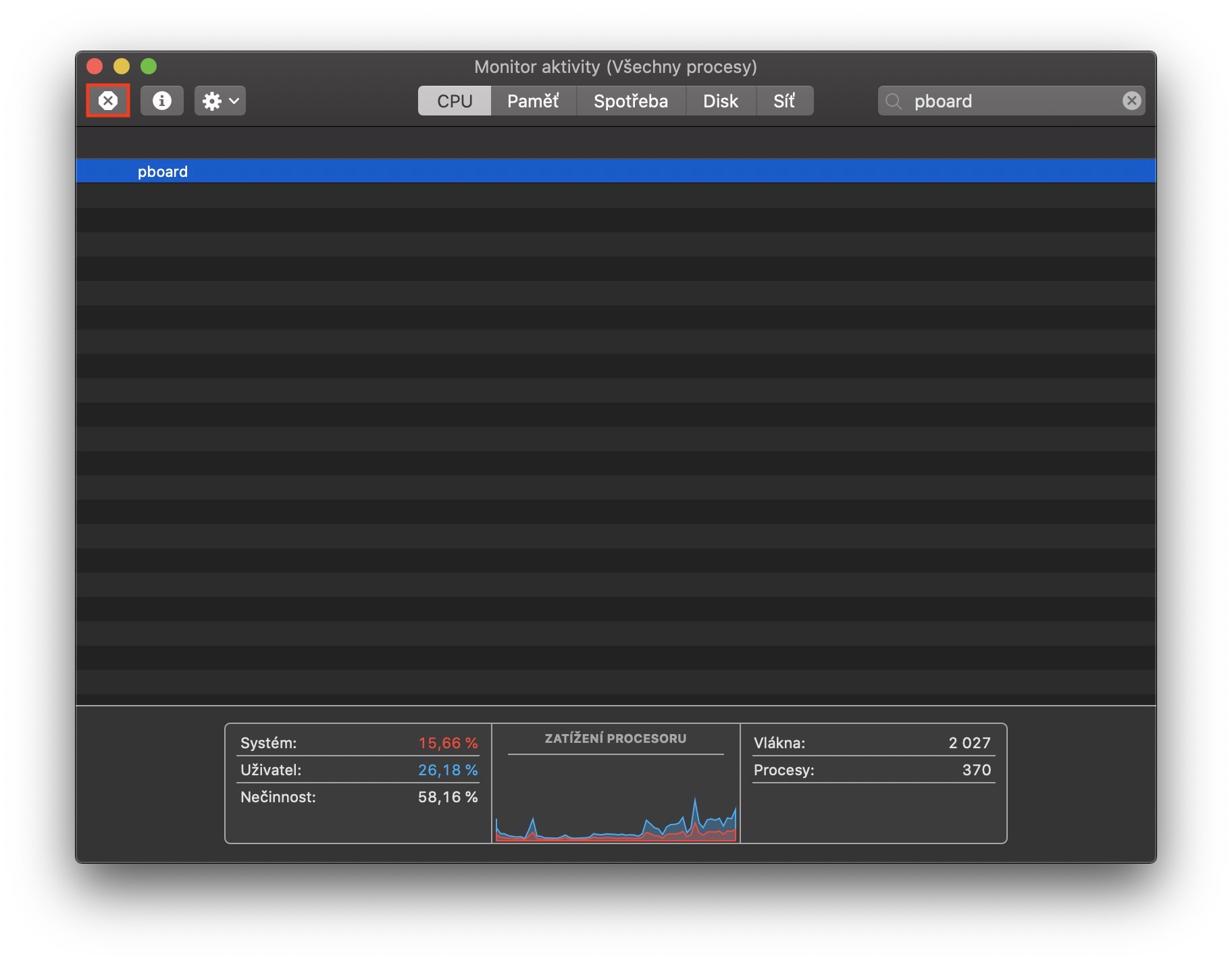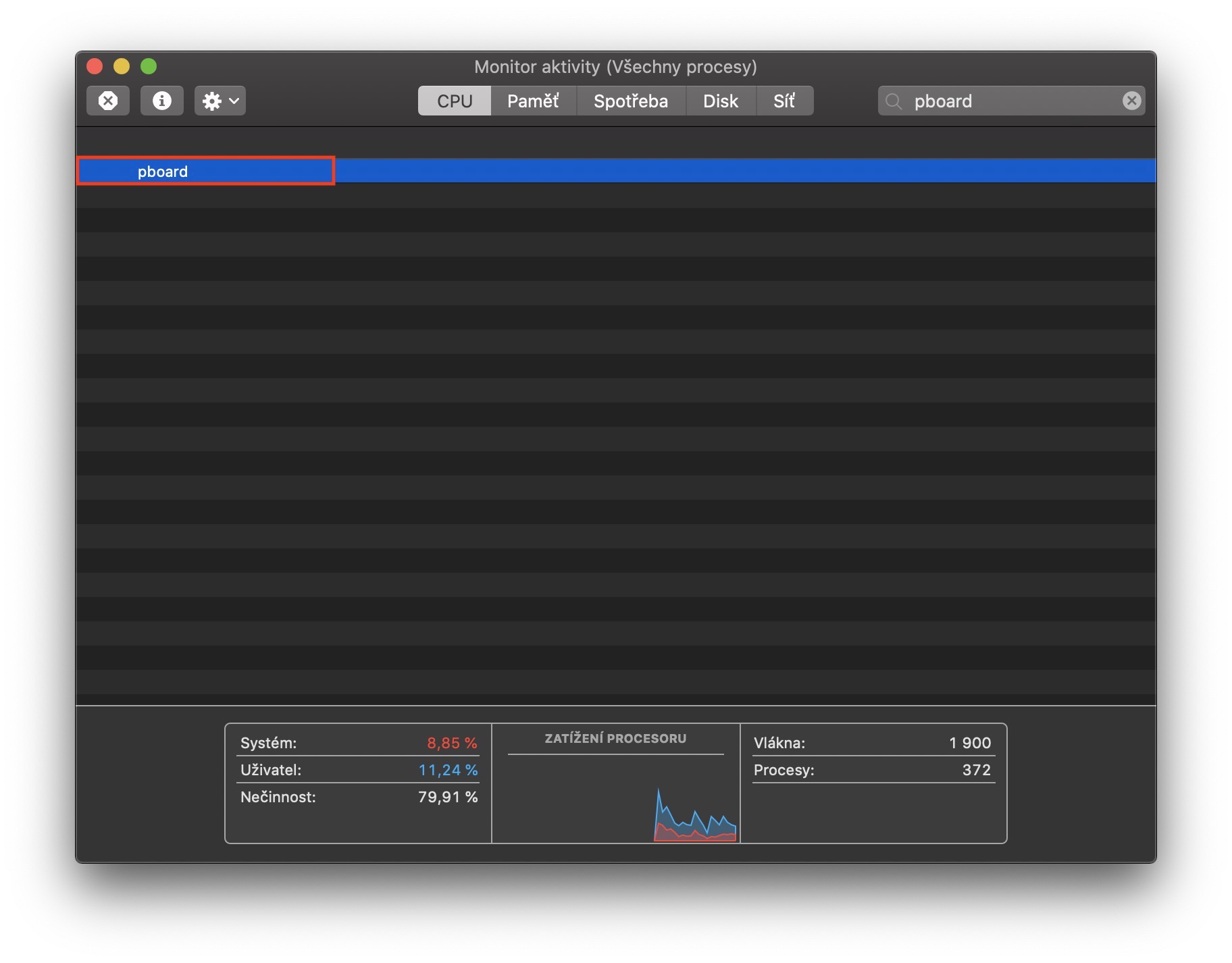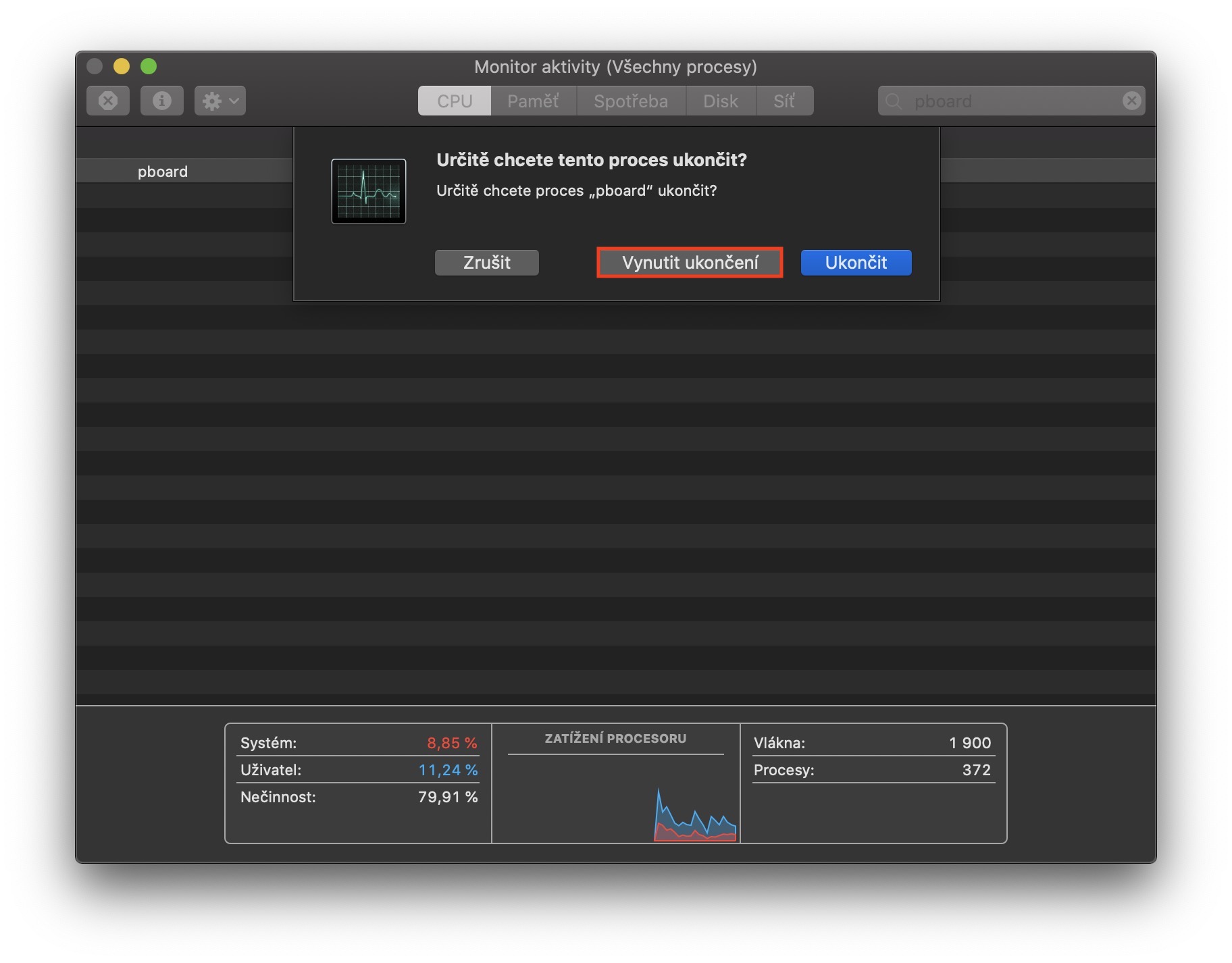„I mistr tesař se někdy utne.“ Tohle přísloví platí pro naprosto všechny „mistry“, mezi které si troufnu zařadit i samotný Apple. Zkrátka a jednoduše, nikdo není bezchybný a i váš Mac či MacBook se někdy může dostat do situace, ve které něco přestane fungovat. Někdy se nezobrazí nějaké soubory na ploše, občas nefunguje zvuk a někdy zase nemusí správně fungovat funkce kopírovat a vložit. S tímto problémem jsem se nedávno setkal i já a právě v tuto chvíli si uvědomíte, jak je celá funkce založená na klávesových zkratkách Command + C a Command + V důležitá, a jak by byl život bez ní těžký. Pojďme se tedy společně podívat na to, jak můžete funkci kopírovat a vložit na vašem Macu opravit.
Mohlo by vás zajímat
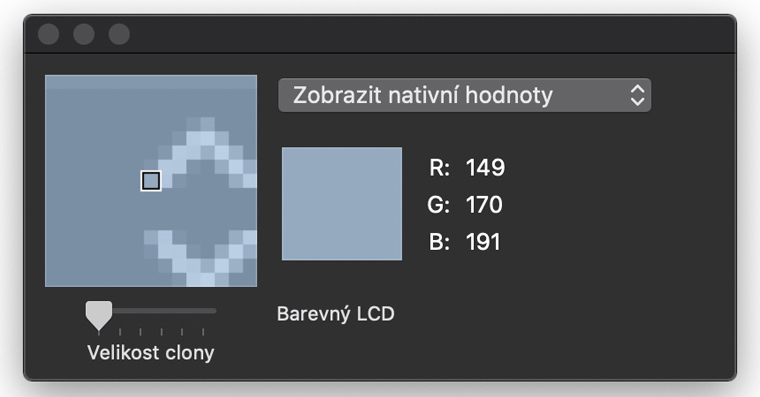
Jak v macOS opravit funkci kopírovat a vložit
Nejdříve je nutné, abyste na vašem Macu, na kterém kopírovat a vložit nefunguje, spustili aplikaci Monitor aktivity. Toho docílíte například skrze Spotlight, který aktivujete klávesovou zkratkou Command + mezerník. Do textového pole poté stačí zadat Monitor aktivity, a poté jej potvrdit klávesou Enter. Jinak se aplikace Monitor aktivity nachází v Aplikacích, konkrétně se vložce Utility. Po spuštění se v horním menu přesuňte do sekce CPU. Poté v pravé části klikněte do textového pole vyhledávání, do kterého napište bez uvozovek „pboard“. Zobrazí se jediný proces, na který klikněte. Poté v levém horním rohu okna klikněte na křížek. Zobrazí se notifikace, kde už jen klikněte na možnost Vynutit ukončení. Nyní můžete aplikaci Monitor aktivity zavřít a vyzkoušet, zdali funkce kopírovat a vložit opět funguje. Pokud ne, tak ještě můžete samozřejmě Mac restartovat. Pokud ani poté nebude kopírování a vkládání fungovat, tak je něco špatně v klávesnici, či jiné části hardwaru.
Souvisejíci

Když mi přestala funkce kopírovat a vložit fungovat, tak jsem se nestačil divit, jak moc ji vlastně využívám. Nejvíce si člověk začne věcí vážit tehdy, kdy o ně přijde, říká se. A v tomto případě to platí 100%. Mimo jiné, pokud používáte MacBook, tak jste si určitě všimli, že se na jeho klávesnici nenachází funkční klávesy, které jsou součástí numerické klávesnice. Ve skutečnosti se však na klávesnici MacBooku nachází, avšak v lehce jiné podobě. Pokud se chcete dozvědět, jak je můžete používat, tak si rozklikněte související článek u tohoto odstavce.